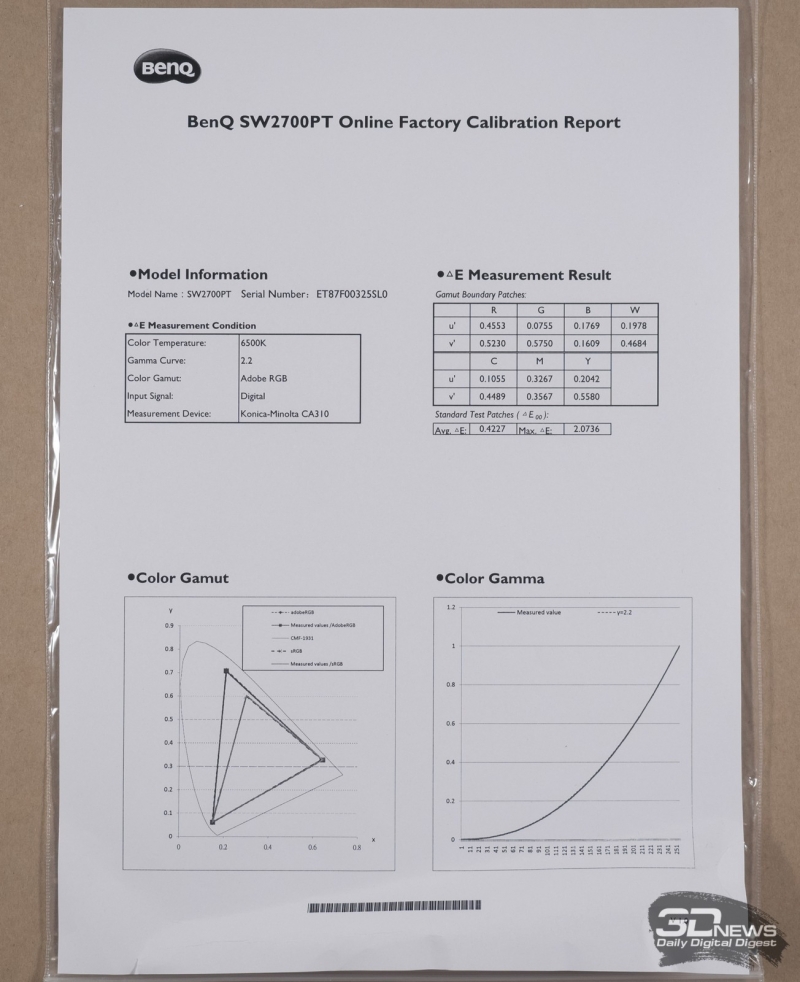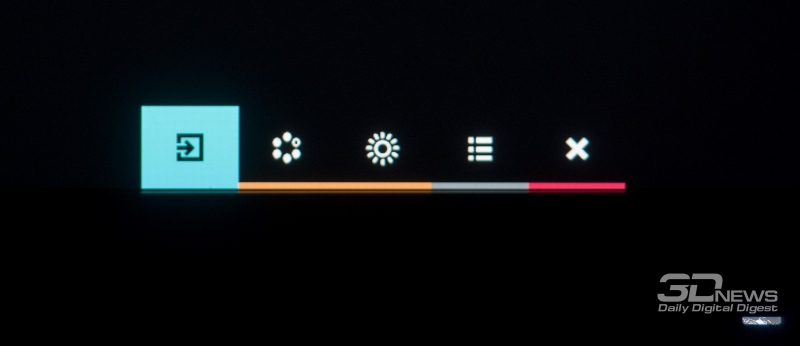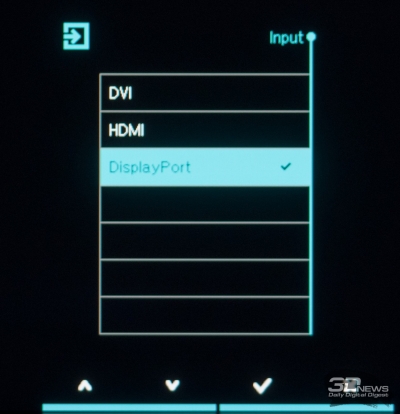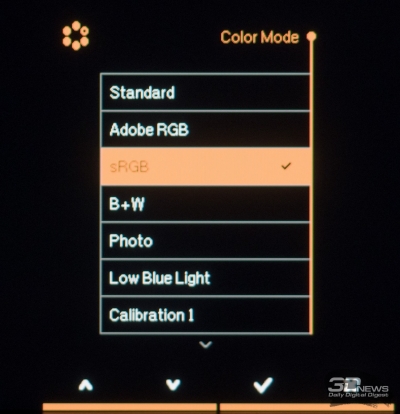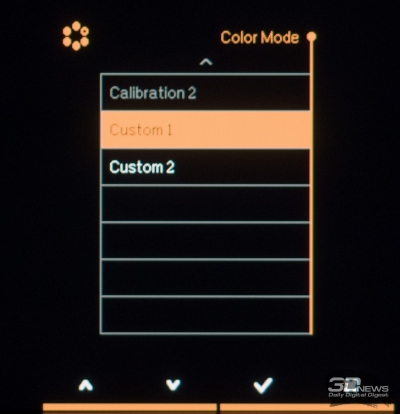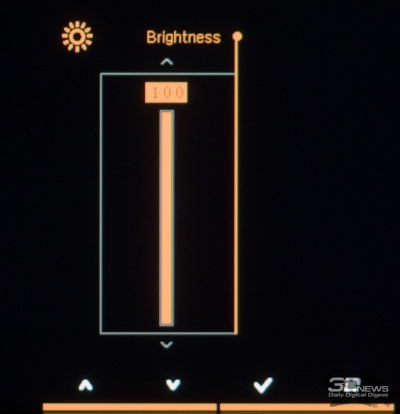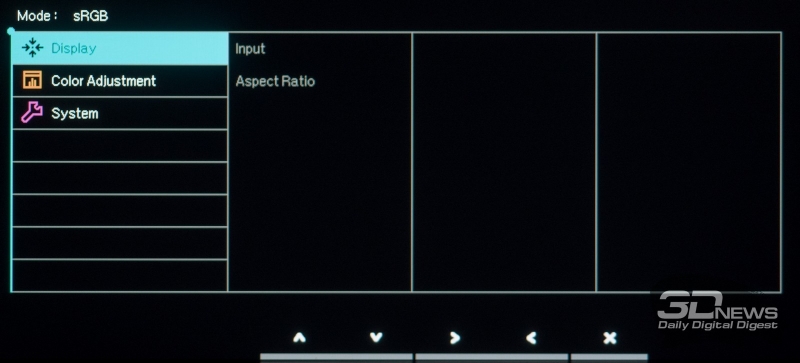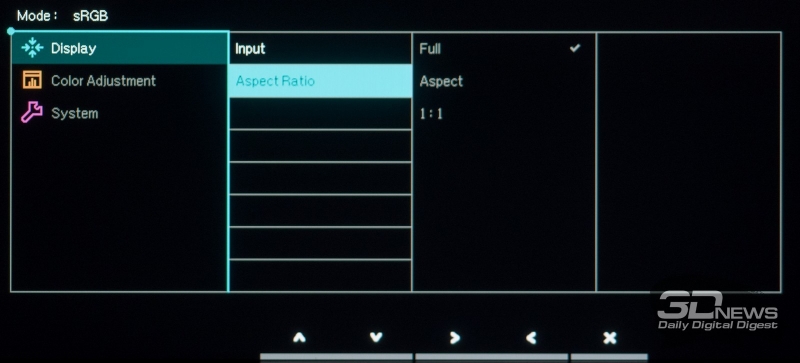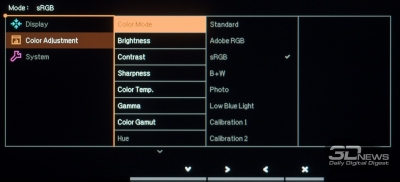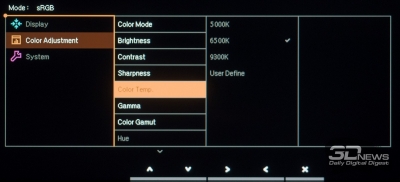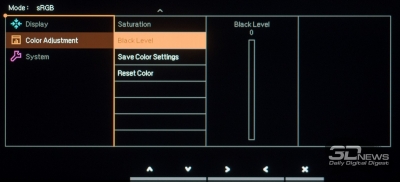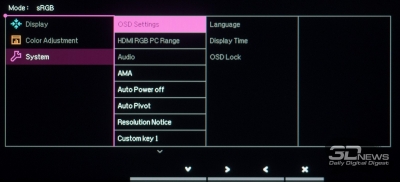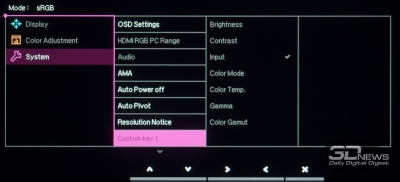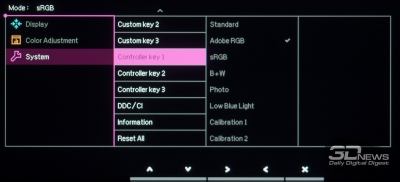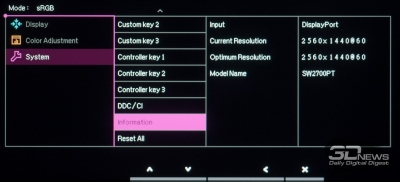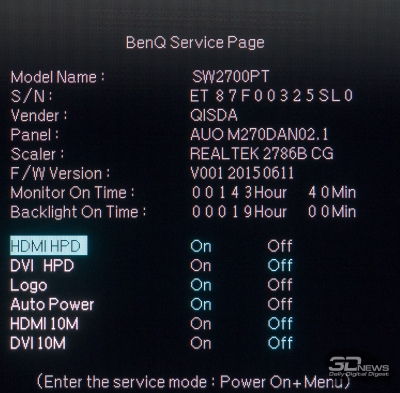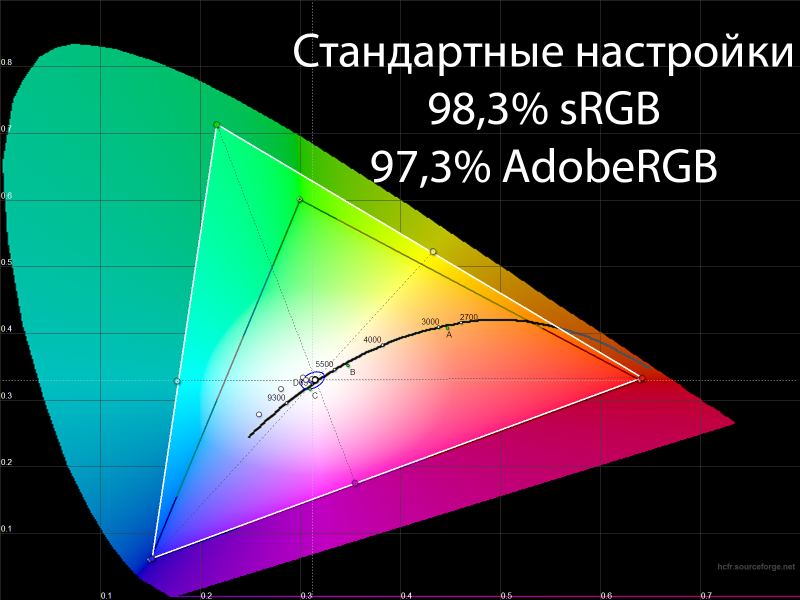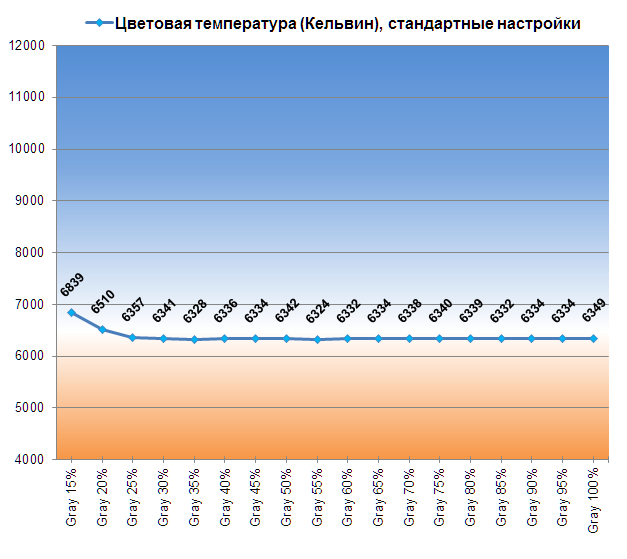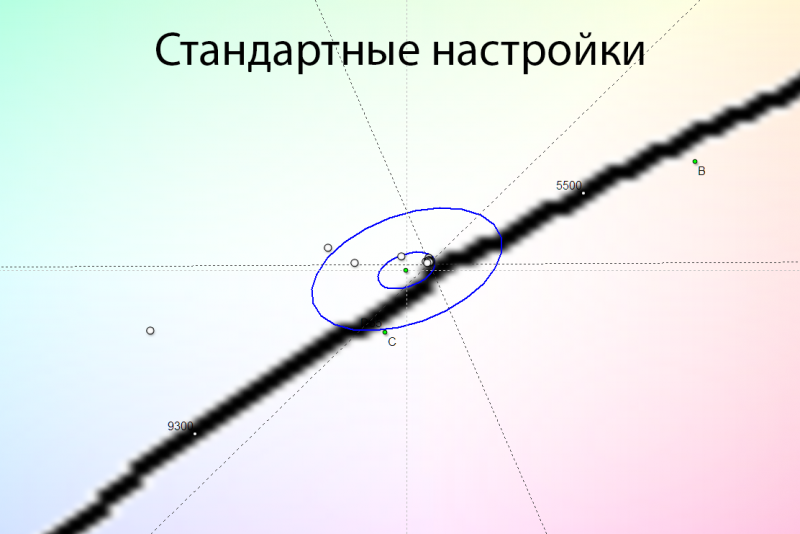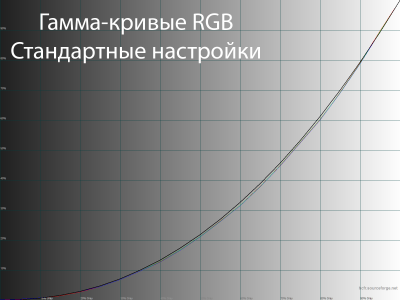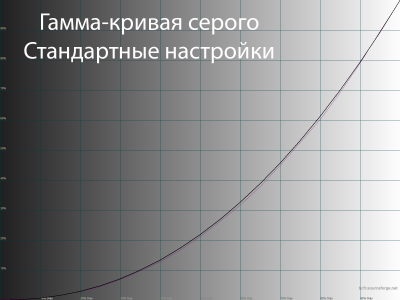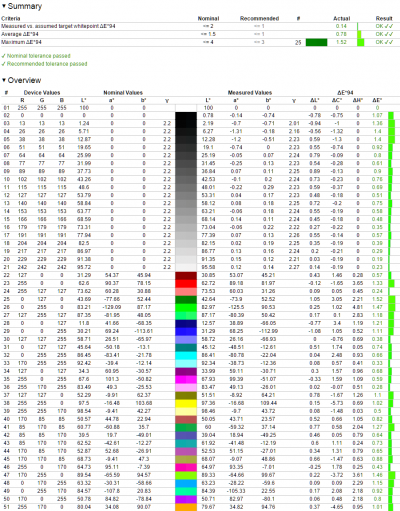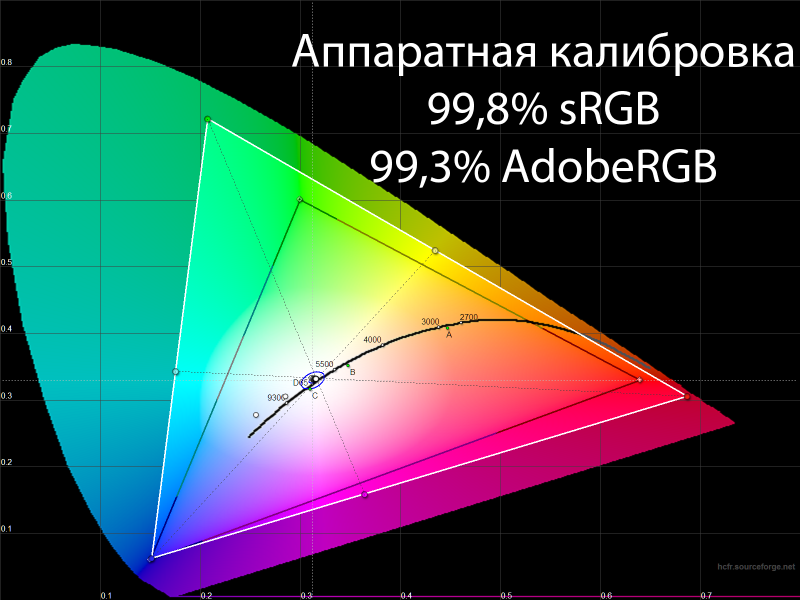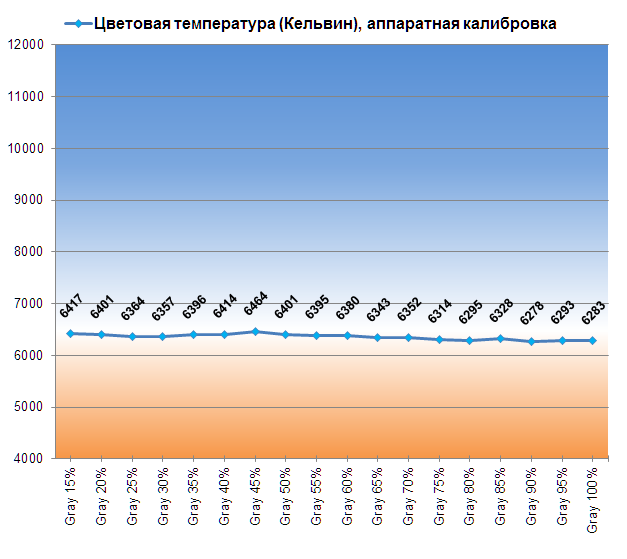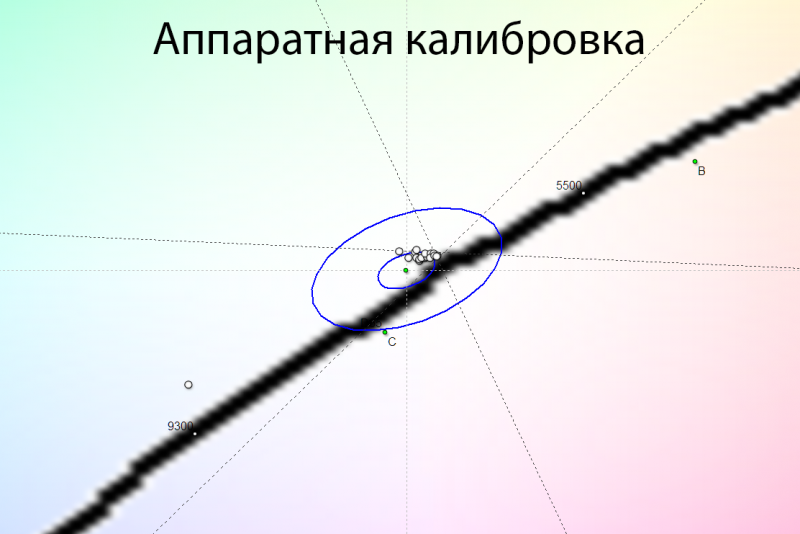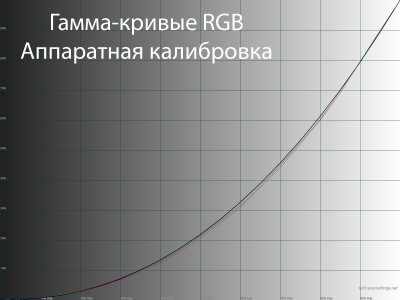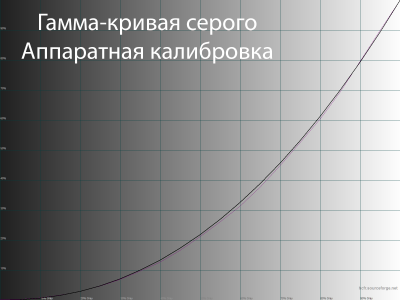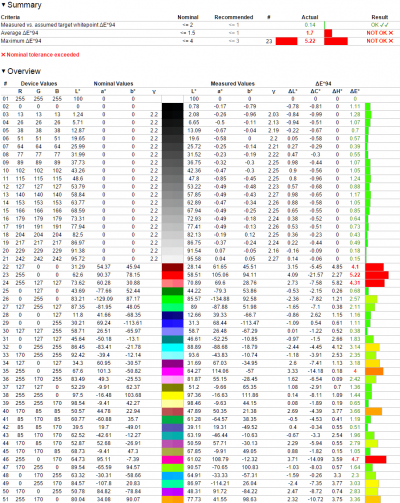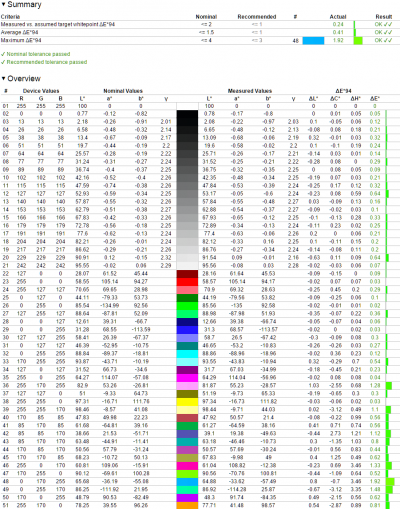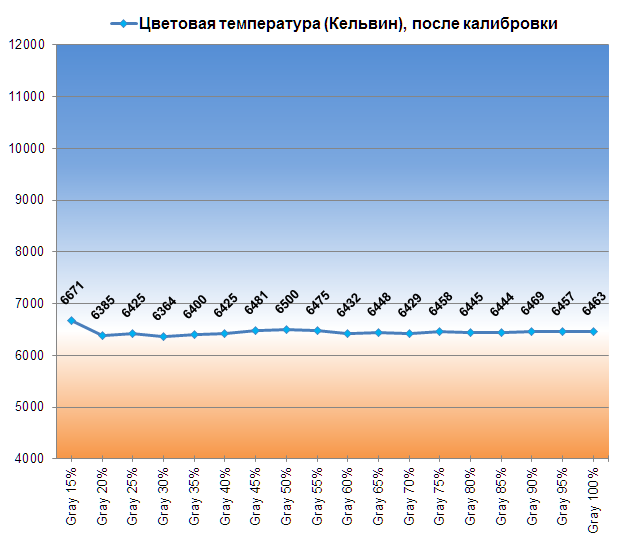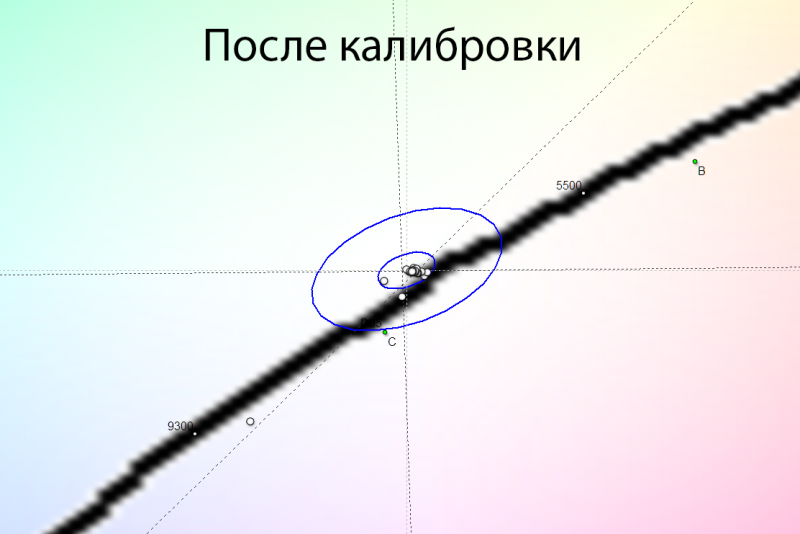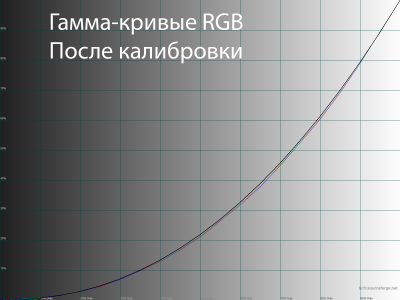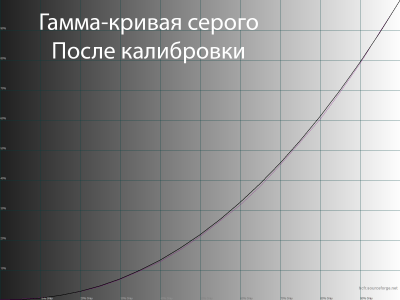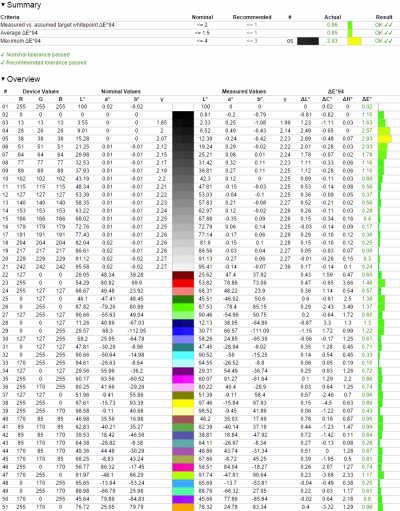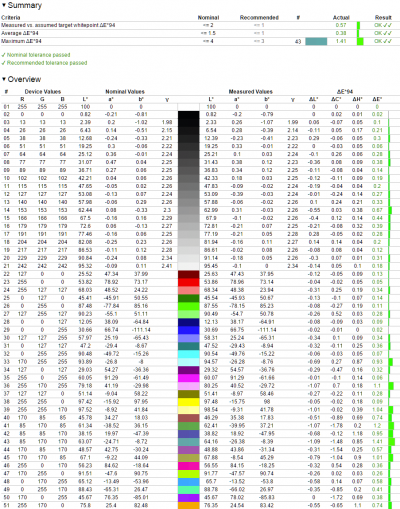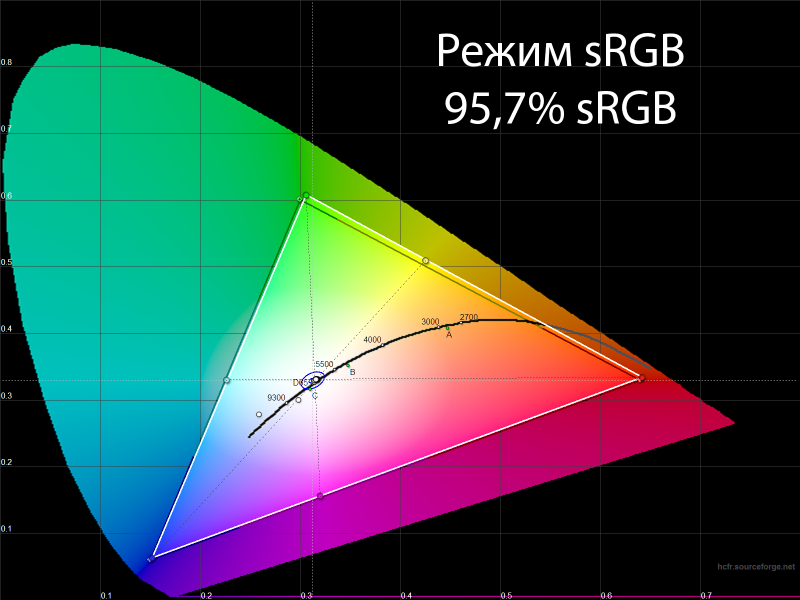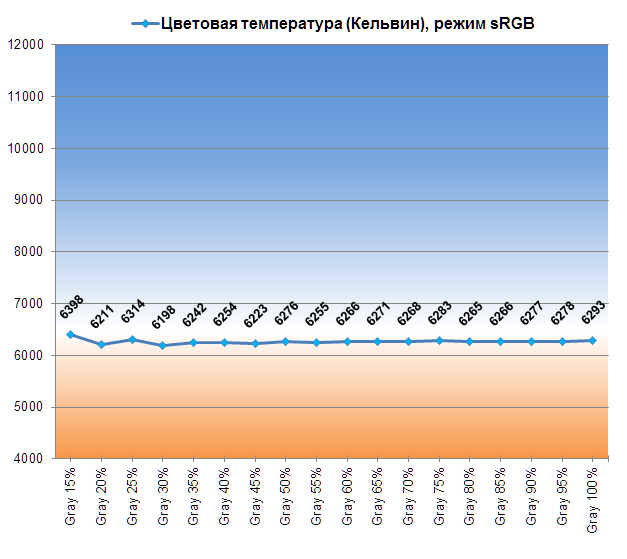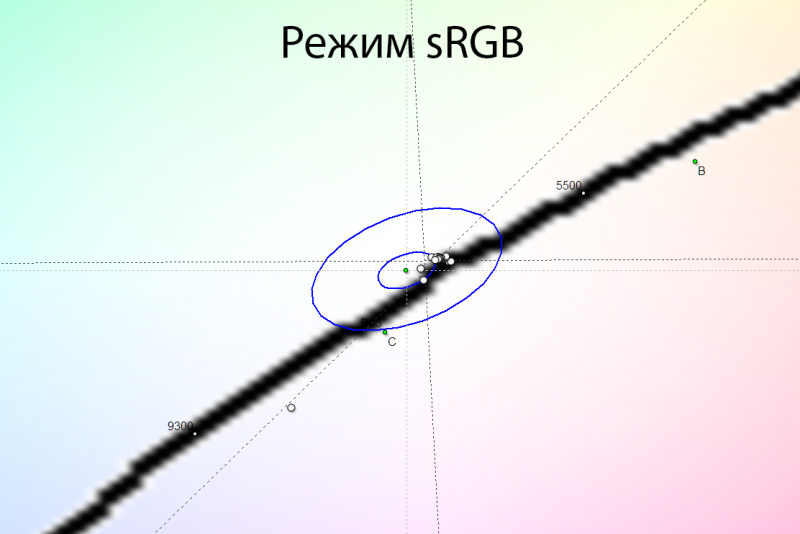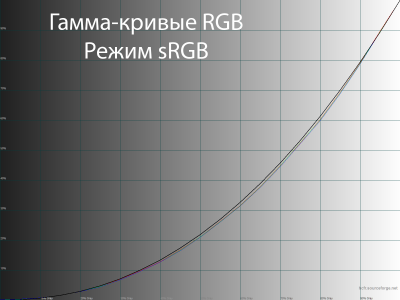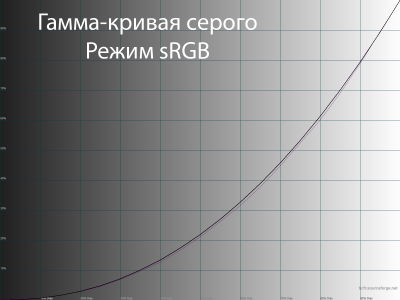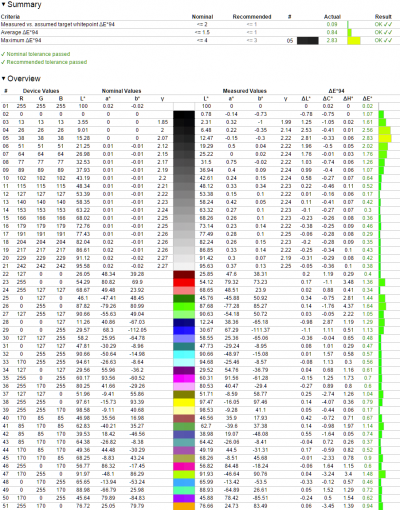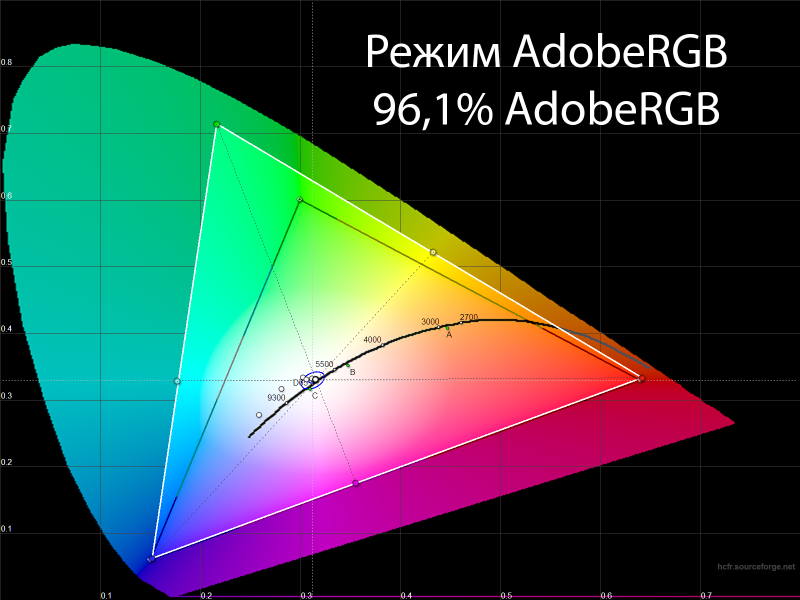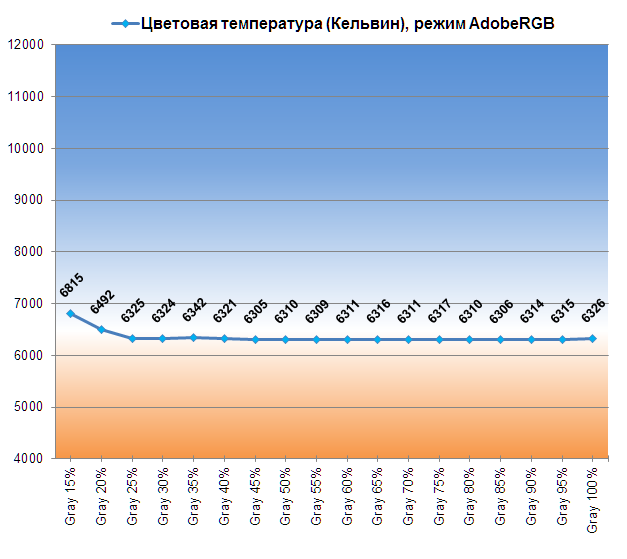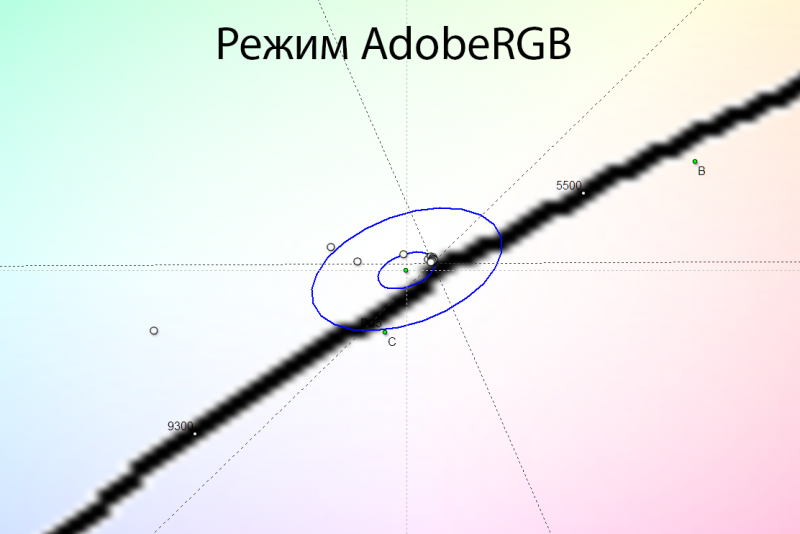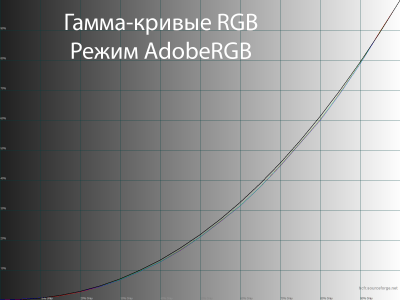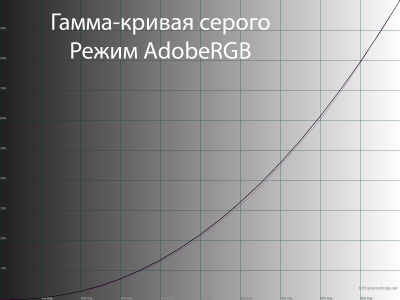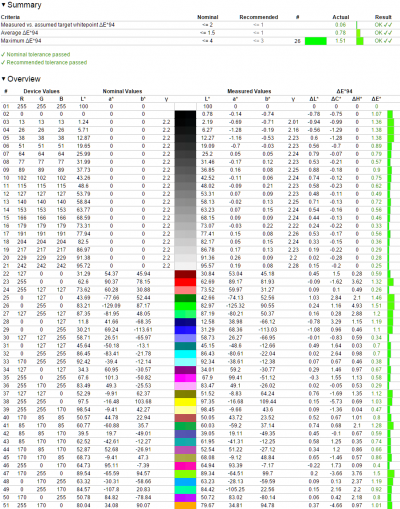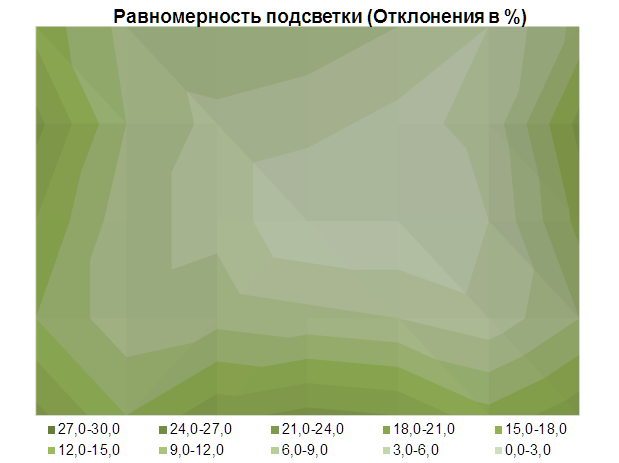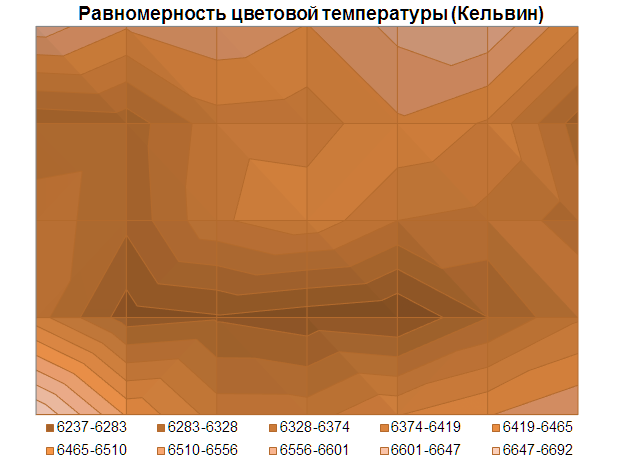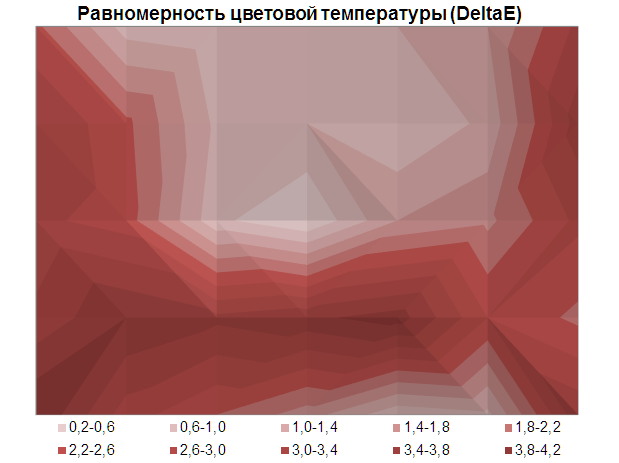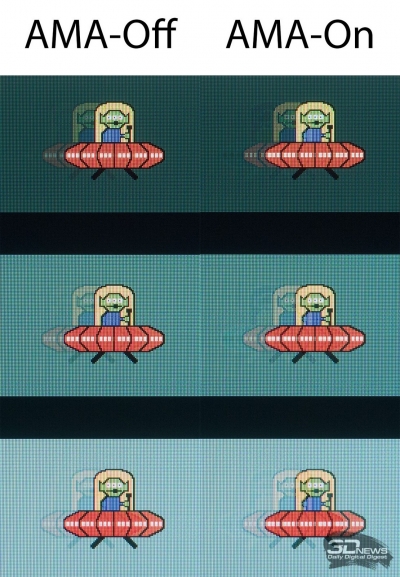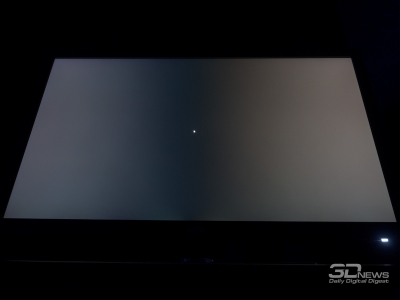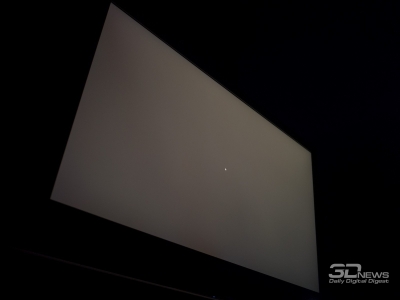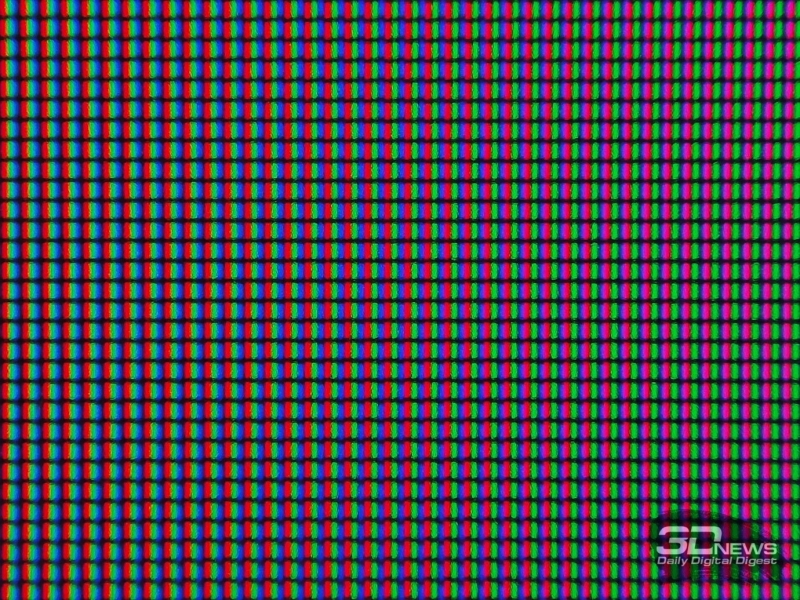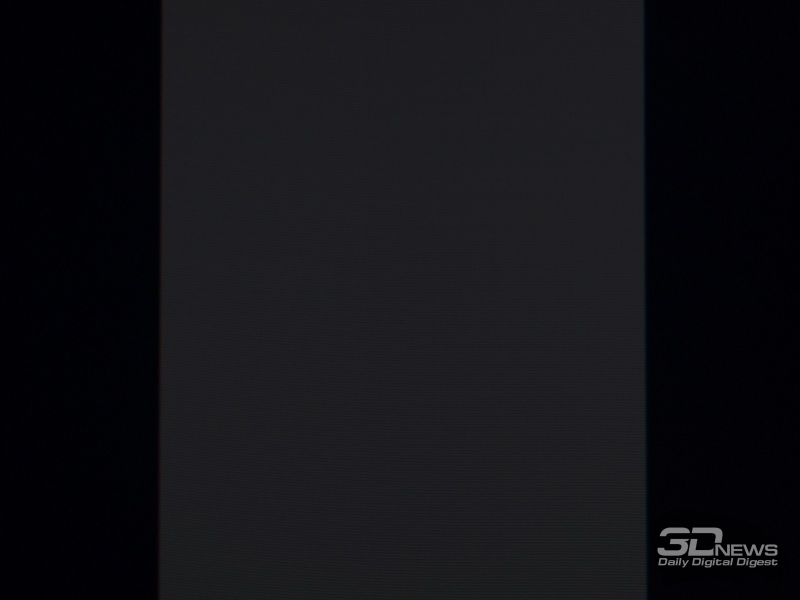Что-то в BenQ намудрили. Для своего первого профессионального решения, коим стал ранее рассмотренный монитор PG2401PT, тайваньцы запустили отдельную продуктовую серию Pro Graphics. Прошло время, но второго дисплея в ней так и не появилось. В конце лета 2015 года был анонсирован следующий профессиональный монитор, но из новой серии SW, расшифровку которой мы так и не узнали.
Решение довольно странное, особенно с учетом 90-процентного совпадения используемых функций и технологий. Между тем SW2700PT по современным меркам значительно интереснее своего предшественника. Большая диагональ, разрешение стандарта WQHD (2560 × 1440 пикселей), максимально распространённое соотношение сторон 16:9 и примерно та же цена, что и у PG2401PT. Прямо-таки сказка! Но всё ли так просто?
⇡#Технические характеристики
| | BenQ SW2700PT |
|---|
| | Экран |
|---|
| Диагональ, дюймы |
27 |
| Соотношение сторон |
16:9 |
| Покрытие матрицы |
Полуматовое |
| Стандартное разрешение, пикс. |
2560 × 1440 |
| PPI |
109 |
| | Параметры изображения |
|---|
| Тип матрицы |
AHVA (IPS-Type) |
| Тип подсветки |
GB-LED |
| Макс. яркость, кд/м2 |
350 |
| Контрастность статическая |
1000 : 1 |
| Количество отображаемых цветов |
1,07 млрд |
| Частота вертикальной развёртки, Гц |
50-76 |
| Время отклика BtW, мс |
5 |
| Время отклика GtG, мс |
12 |
Максимальные углы обзора
по горизонтали/вертикали, ° |
178/178 |
| | Разъёмы |
|---|
| Видеовходы |
1 × DVI-D;
1 × HDMI 1.4;
1 × Display Port 1.2; |
| Видеовыходы |
Нет |
| Дополнительные порты |
2 × USB 3.0;
1 × SD Card-Reader;
1 × 3,5 мм Audio-Out; |
| Встроенные колонки: число х мощность, Вт |
Нет |
| | Физические параметры |
|---|
| Регулировка положения экрана |
Угол наклона, поворот, изменение высоты, переворот в портретный режим (Pivot) |
| VESA-крепление: размеры (мм) |
Есть |
| Крепление для замка Kensington |
Да |
| Блок питания |
Встроенный |
Макс. потребляемая мощность
в работе / в режиме ожидания (Вт) |
65 / 0,5 |
Габаритные размеры
(с подставкой) Д х В х Г, мм |
653 × 445-567 × 323 |
Габаритные размеры
(без подставки) Д х В х Г, мм |
653 × 397 × 211 |
| Масса нетто (с подставкой), кг |
8,3 и 9,17 (с козырьком) |
| Масса нетто (без подставки), кг |
НД |
| Ориентировочная цена, руб. |
52 000–55 000 |
Монитор BenQ SW2700PT построен на единственной в своём роде AHVA-матрице производства AU Optronics, модели M270DAN02.1. Это профессиональное 10-битное (скорее всего, с использованием FRC-метода) решение размером 27 дюймов с разрешением 2560 × 1440 пикселей, соотношением сторон 16:9, расширенным благодаря RB-LED-подсветке цветовым охватом и без использования ШИ-модуляции (Flicker-Free). Матрица относится к IPS-типу, а её запуск в производство состоялся ещё в середине 2014 года. Плотность пикселей составляет стандартные для данного класса 109 ppi, чего будет достаточно для большинства потребителей. К тому же такой показатель обеспечивает отсутствие проблем от использования масштабирования, которое приходится включать при работе с 4K-решениями.
Заявленная максимальная яркость — 350 кд/м2, коэффициент статической контрастности 1000:1, время отклика, измеренное по методике GtG, — 5 мс, а переход от белого к чёрному, по данным производителя, занимает 12 мс. Углы обзора максимальны — 178 градусов в обеих плоскостях. Монитор работает с 14-битной внутренней таблицей представления цвета 3D LUT, но на выходе, в зависимости от интерфейса для подключения, мы получаем от 8 до 10 бит, что является нормой.
Дизайн у BenQ SW2700PT классический, рамочный — он ещё долго будет использоваться в профессиональных решениях для работы с цветом. Управление осуществляется при помощи шести физических клавиш или внешнего контроллера с девятью кнопками. Используйте то, что больше понравится.
Модель отличается расширенной эргономикой подставки со всеми доступными степенями свободы. Для монитора заявлена высокоточная (DeltaE<2) заводская калибровка, несколько режимов эмуляции основных цветовых пространств и возможность аппаратной калибровки через встроенный 3D LUT с помощью специального ПО BenQ Palette Master Element и измерительных приборов — колориметров и спектрофотометров X-Rite и Datacolor. Производитель указывает 100-процентное покрытие цветового пространства sRGB и 99-процентное — для AdobeRGB.
Максимальная частота вертикальной развёртки составляет 60 Гц при нативном разрешении экрана. Из интерфейсов для подключения доступны только цифровые — DVI-D, HDMI 1.4 и Display Port 1.2. Для работы с периферией в мониторе предусмотрено два порта USB 3.0 и считыватель карт памяти типа SD/SDHC/SDXC. Присутствует аудиовыход для подключения внешней акустики или наушников.
В новинке нет датчиков освещённости и присутствия, не реализованы функции PiP и PbP. Не нашлось места и системе компенсации неравномерности подсветки, которая продемонстрировала высокое качество работы в PG2401PT. Вероятно, это оказалось дорого и не слишком востребованно. Бороться с NEC и EIZO, согласитесь, довольно сложно.
Впрочем, чтобы не растерять ауру профессиональности монитора, в комплект поставки SW2700PT положили обновлённый — как по креплению, так и по сборке, качественно выполненный светозащитный козырёк. Подобный можно либо найти в коробках самых дорогих версий профессиональных дисплеев от NEC, либо приобрести отдельно за 8-12 тысяч рублей.
На момент тестирования монитор BenQ свободно продаётся на российском рынке по цене от 52 тысяч рублей в известных интернет-магазинах. Из прямых конкурентов мы можем выделить ASUS PA279Q и Dell U2713H. При этом цены на них выше, а среди интересных особенностей — лишь довольно посредственно работающие системы компенсации неравномерности подсветки. Так что будущее SW2700PT заранее обещает быть безоблачным.
⇡#Комплектация и внешний вид
Монитор BenQ SW2700PT поставляется в крупной картонной коробке со средней по качеству полиграфией. С двух сторон представлена пара фотографий модели и перечислены её основные особенности и возможности. Ручка для переноски отсутствует, её заменяют два специальных выреза по бокам.
Наклейка на упаковке содержит краткую информацию по экземпляру. Указаны дата (июль 2015 года) и место производства (Китай), а также основные технические характеристики модели.
Комплект поставки дисплея включает в себя всё самое необходимое и даже больше:
- cиловой кабель;
- кабель DVI-D;
- кабель Display Port ↔ miniDP;
- кабель USB 3.0 для подключения монитора к ПК;
- детали для сборки защитного козырька;
- отчёт о заводской калибровке;
- CD с драйверами, утилитами и руководством пользователя;
- краткое руководство пользователя по первоначальной настройке;
- инструкцию по безопасному обращению с устройством;
- информацию о сервисном обслуживании.
С учётом предложенных производителем вариантов для подключения из комплекта поставки у пользователя есть выбор между DVI-D, который может предоставить 8 бит на канал, и Display Port с его 10 битами, но исключительно при использовании с видеокартами, которые поддерживают данный режим вывода (в основном профессиональные решения и некоторые карты с GPU от AMD) и обладают встроенным интерфейсом mini DP.
В отчёте о заводской калибровке заявлена высокая точность настройки исключительно одного специального режима, AdobeRGB, со средним отклонением DeltaE меньше двух единиц.
Светозащитный козырёк состоит из четырёх пластиковых элементов с мягким внутренним покрытием из чёрной ткани и одной пластиково-металлической детали, соединяющей две его части вместе. Собрать всё как следует можно буквально за пару минут. Качество козырька очень высокое, прикрепить его на монитор не составит труда, а держится он крепко, не болтается и не дрожит.
Дизайн SW2700PT — это набор элементов и деталей из многих серий мониторов от BenQ. Корпус от одного монитора, а подставка (слегка видоизменённая) — от последних игровых моделей. Используемые материалы и качество сборки хорошо знакомы. В целом же новинка выглядит современно, но ничем особым не выделяется.
Дисплей оснащён AHVA-матрицей с полуматовой рабочей поверхностью, которая должна бороться не только с бликами на экране, но и с раздражающим кристаллическим эффектом.
Центральная колонна крепится к монитору буквально за пару секунд. Отсоединяется так же быстро — достаточно нажать на кнопку снизу. Отверстия под VESA-кронштейны слегка утоплены в корпус, но в большинстве случаев это не создаёт проблем. Для удобства переноски SW2700PT в верхней части центральной колонны есть специальная металлическая ручка.
Подставка отличается прямоугольными формами с вылезшим за пределы зоны креплением центральной колонны и специальным отсеком для дополнительного блока управления. В качестве материалов используется матовый чёрный пластик со шлифовкой под фрезерованный алюминий.
Для прокладки кабелей служит овальный вырез в центральной колонне: толку от него мало, но хотя бы совсем не забыли.
По наклейке на корпусе устройства можно сверить все номера (серийный, номер партии и так далее), дату и место производства, а также и узнать версию экземпляра (00-130-BA).
Все основные разъёмы для подключения расположились на одной колодке в задней части корпуса и ориентированы вниз. При подключении кабелей проблем не возникает — для удобства дисплей можно повернуть в портретный режим.
Два порта USB 3.0 и считыватель карт памяти типа SD производитель разместил отдельно — на левой грани устройства. В случае использования защитного козырька доступ к ним остаётся свободным.
Качество обработки и покраски пластиковых деталей корпуса высокое, зазоры минимальные, сборка не вызывает претензий. Корпус не поддаётся скручиванию, но слегка хрустит и поскрипывает как при сжатии, так и при простом переносе устройства с места на место.
А вот с точки зрения практичности некоторые поверхности показали себя не лучшим образом — следы от пальцев очень хорошо видны и убираются не так уж легко. В основном это касается крупной глянцевой вставки на задней части корпуса.
Эргономика подставки удовлетворит запросы всех без исключения потребителей: доступно изменение наклона, высоты и поворот корпуса.
Присутствует возможность переворота в портретный режим (Pivot), но из-за этого центровка корпуса на подставке выполнена на среднем уровне (мы бы дали ей 3,5 балла из 5). После каждого изменения положения монитор придётся выравнивать строго по горизонту — классическая проблема большинства мониторов с Pivot.
Все крепёжные элементы монитора и подставка сделаны из металла, как и основание и внутренности подставки. Для надёжного сцепления с рабочей поверхностью используется шесть резиновых ножек — им хорошо удаётся удерживать монитор в одном положении, в том числе благодаря немалому весу устройства в сборе.
Защитный козырёк, входящий в комплект поставки, быстро делает из монитора модель классом выше. Сама сборка занимает около пяти минут. Он защищает от бликов, но если говорить откровенно, то необходим он только в очень сложных рабочих условиях.
Пятый элемент общей конструкции не только обеспечивает соединение двух частей козырька, но и открывает доступ измерительному прибору.
Само крепление защитного козырька претерпело серьёзные изменения. Теперь на корпусе можно обнаружить прикрученные крючки-фиксаторы и липкие ленты для верхней области.
⇡#Меню и управление
Для управления монитором используется шесть физических клавиш без подсветки. Рядом с крайней правой находится белый индикатор питания
Отзывчивость на нажатия клавиш высокая, но случаются и задержки в реакции. Скорость обработки нажатий и скорость анимации меню находятся на среднем уровне. Управлять монитором благодаря наэкранным подсказкам довольно легко и просто как днём, так и ночью, в отсутствие внешнего освещения.
При нажатии на любую из пяти основных управляющих кнопок в нижней части экрана возникает навигационный блок с пиктограммами, разделёнными на четыре секции разных цветов. По умолчанию производитель установил в качестве функций с быстрым доступом выбор источника сигнала и предустановленного режима изображения, а также изменение яркости. Каждую из них можно заменить на другую — по выбору пользователя.
Дизайн OSD Menu в сравнении с интерфейсами ранее протестированных решений BenQ претерпел явные изменения, но в PG2401PT меню было таким же. Стало больше цвета, что явно пошло на пользу монитору и чуть упростило навигацию и понимание происходящего.
По умолчанию был выставлен английский язык. В меню монитора SW2700PT всего три раздела, что для BenQ удивительно. Первый из них — Display — предлагает выбрать источник сигнала и определить режим работы встроенного скалера.
Настроить яркость, контраст, цветовую температуру, выбрать предустановленный режим изображения (в том числе два пресета для аппаратной калибровки и два для полностью ручной настройки), установить резкость картинки, гамму, оттенок и насыщенность различных цветов, отрегулировать уровень чёрного и выбрать цветовой охват — всё это можно сделать во втором разделе.
Раздел «Система» предлагает перенастроить быстрые функции трёх физических клавиш самого монитора и трёх кнопок на отдельном блоке управления. Настройка интерфейса, экранного меню, DDC/CI, активация автоматического выключения экрана, выставление диапазона при HDMI-подключении — всё это тоже делается в третьем разделе.
В нём же можно посмотреть основную рабочую информацию по монитору и сбросить все настройки к значениям по умолчанию. Присутствуют настройки разгона панели AMA (всего два значения).
Доступ к сервисному меню осуществляется стандартным сочетанием клавиш — Menu + Power On. Благодаря ему мы подтвердили используемую матрицу и реального производителя (QISDA), узнали версию скалера, время наработки и получили доступ к отключению логотипа при включении, автоматического включения после сбоев электропитания, защиты контента при HDMI- и DVI-D-подключениях и так далее.
⇡#Методика тестирования
Монитор BenQ SW2700PT был протестирован по обновлённой методике при помощи колориметра X-Rite i1 Display Pro в сочетании с референсным спектрофотометром X-Rite i1 Pro, программного комплекса Argyll CMS c графическим интерфейсом dispcalGUI и программой HCFR Colormeter. Все операции осуществлялись в Windows 8.1, во время тестирования частота обновления экрана составляла 60 Гц.
В соответствии с методикой мы измерим следующие параметры монитора:
- яркость белого, яркость чёрного, коэффициент контрастности при мощности подсветки от 0 до 100 % с шагом 10 %;
- цветовой охват;
- цветовую температуру;
- гамма-кривые трёх основных цветов RGB;
- гамма-кривую серого цвета;
- отклонения цветопередачи DeltaE (по стандарту CIEDE1994);
- равномерность подсветки, равномерность цветовой температуры (в кельвинах и единицах отклонения DeltaE) при яркости в центральной точке 100 кд/м2.
Все описанные выше измерения проводились до и после калибровки. Во время тестов мы измеряем основные профили монитора: выставленный по умолчанию, sRGB (если доступен) и Adobe RGB (если доступен). Калибровка проводится в профиле, выставленном по умолчанию, за исключением особых случаев, о которых будет сказано дополнительно. Для мониторов с расширенным цветовым охватом мы выбираем режим аппаратной эмуляции sRGB, если он доступен. Перед началом всех тестов монитор прогревается в течение 3-4 часов, а все его настройки сбрасываются до заводских.
Также мы продолжим нашу старую практику публикации профилей калибровки для протестированных нами мониторов в конце статьи. При этом тестовая лаборатория 3DNews предупреждает, что такой профиль не сможет на 100% исправить недостатки конкретно вашего монитора. Дело в том, что все мониторы (даже в рамках одной модели) обязательно будут отличаться друг от друга небольшими погрешностями цветопередачи. Изготовить две одинаковые матрицы невозможно физически, поэтому для любой серьёзной калибровки монитора необходим колориметр или спектрофотометр. Но и «универсальный» профиль, созданный для конкретного экземпляра, в целом может поправить ситуацию и у других устройств той же модели, особенно в случае дешёвых дисплеев с ярко выраженными дефектами цветопередачи.
⇡#Рабочие параметры
В мониторе BenQ SW2700PT производитель использует семь предустановленных режимов, два дополнительных пресета, в которые прописываются настройки после аппаратной калибровки, и ещё два для полностью ручной настройки. При тестировании мы использовали интерфейс Display Port 1.2, однако добиться 10-битного представления цвета нам всё равно не удалось. Для этого используемая нами видеокарта не подходит, как и большинство других игровых решений.
По умолчанию настройки основных параметров выглядят следующим образом:
- режим изображения — стандарт;
- яркость — 90;
- контраст — 50;
- резкость – 5;
- цветовая температура – 6500 K;
- гамма цветов – AdobeRGB;
- AMA – Вкл.;
- гамма – 2,2.
В ходе ручной настройки (из-за не очень адекватных результатов аппаратной калибровки) они приняли следующий вид:
- режим изображения – ручной 1;
- яркость — 24;
- контраст — 50;
- резкость – 5;
- цветовая температура – 97/98/98;
- гамма цветов – sRGB;
- AMA – Выкл.;
- гамма – 2,2.
В настройках программы было выставлено цветовое пространство sRGB, яркость 100 кд/м2. Использовался референсный спектрофотометр X-Rite i1 Pro. Все внесённые изменения были записаны в режим «Калибровка 1», используемый в дальнейшем совместно с созданным профилем с данными по цветовому охвату, точкой белого и прочими параметрами. Для избавления от артефактов разгон AMA был дезактивирован.
⇡#Яркость белого, яркость чёрного, коэффициент контрастности
Проверка осуществлялась в режиме «Стандарт» при настройках по умолчанию.
| Яркость в меню (%) | Яркость белого (кд/м2) | Яркость чёрного (кд/м2) | Статическая контрастность (x:1) |
|---|
| 100 |
373 |
0,32 |
1166 |
| 90 |
339 |
0,291 |
1165 |
| 80 |
306 |
0,263 |
1163 |
| 70 |
271 |
0,233 |
1163 |
| 60 |
237 |
0,203 |
1167 |
| 50 |
202 |
0,173 |
1168 |
| 40 |
166 |
0,143 |
1161 |
| 30 |
129 |
0,111 |
1162 |
| 20 |
90 |
0,078 |
1154 |
| 10 |
51 |
0,044 |
1159 |
| 0 |
13 |
0,011 |
1182 |
Максимальная яркость оказалась на уровне 373 кд/м2, а нижнее значение составило 13 кд/м2. Коэффициент контрастности – 1160:1 в среднем, что выше, чем заявлено в технических характеристиках. В целом полученный диапазон изменения яркости подсветки устроит подавляющее большинство пользователей для работы в самых разных условиях.
⇡#Результаты при стандартных настройках
Монитор обладает матрицей с расширенным цветовым охватом, но для тех, кому РЦО не нужен, монитор можно переключить в режим эмуляции sRGB.
Как оказалось, в настройках для большинства режимов можно выбрать эмуляцию одного из двух цветовых пространств. Для режима Standard выбрано AdobeRGB, поэтому цветовой охват выше – но это не максимум, на что способна матрица. При таких настройках дисплей соответствует sRGB на 98,3 % и AdobeRGB на 97,3 % – отличный результат, пускай и не заявленные 100 и 99 % из технических характеристик.
Точка белого настроена на довольно высоком уровне, а вот стабильность цветовой температуры портит максимальное отклонение до значения почти в 8 %.
Монитор показал близкие к референсу гамма-кривые, хотя для стандартного режима заводская калибровка не заявлена.
Среднее отклонение цветопередачи монитора составило 0,78 единицы DeltaE94, максимальное – 1,52. Это очень высокий результат, соответствующий заявленной заводской калибровке для режима AdobeRGB.
⇡#Результаты после аппаратной калибровки
Отдельно мы решили рассмотреть заявленную возможность аппаратной калибровки с помощью программы BenQ Palette Master. На этот раз версия не простая, а упрощённая – Element. Самая последняя доступная версия была найдена на официальном сайте BenQ от сентября 2015 года.
Первый раз открыв программу, мы сразу захотели попробовать запустить версию Palette Master от PG2410PT, но, к сожалению, ничем хорошим это не закончилось. Система никак не реагировала на попытки запуска, а новые версии с поддержкой SW2700PT на просторах Интернета отсутствовали.
Нам все же пришлось воспользоваться Palette Master Element. В ходе знакомства ПО оставило в основном негативные впечатления: ужасающий перевод, отсутствие возможности выбора цветового охвата, древний интерфейс, низкая скорость работы. Мы выбрали режим «Цветовая адаптация», по сути являющийся полностью ручным. Была установлена яркость в 100 нит, цветовая температура 6500 K, гамма 2,2, относительная точка чёрного. Изменения записываются во встроенный LUT. Сам процесс калибровки – при средней тестовой плашке и использовании спектрофотометра i1 Pro – занимает около 25 минут. В конце выводится окно с высокими результатами, которые в дальнейшем не очень-то подтверждаются в паре других программ.
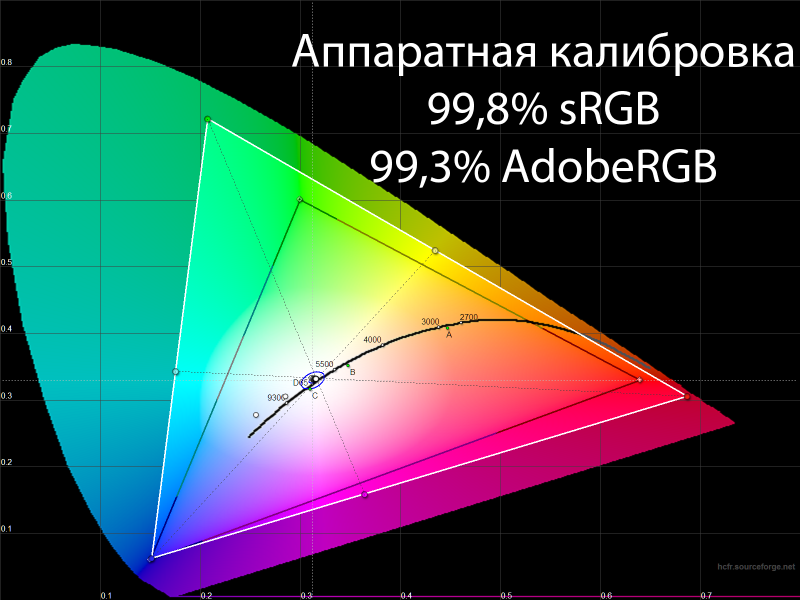
Отсутствие возможности выбора цветового охвата (в пределах нативного) привело к тому, что SW2700PT показал всё, на что он способен. Соответствие стандарту sRGB – 99,8 %, AdobeRGB — 99,3%. Но выход за пределы каждого из них существенен. С такими результатами вопросов о том, откуда взялись рекламные 100 и 99 процентов, больше не появляется. Но без созданного профиля и программ с поддержкой системы управления цветом в таком случае не обойтись.
Точность установки точки белого оказалась на среднем уровне, зато стабильность цветовой температуры – высокая.
Результаты для гамма-кривых похожи на то, что мы видели в режимах Standard и AdobeRGB.
Созданный программой Palette Master профиль отказывался работать в среде Argyll для проверки дисплея на точность цветопередачи, а использование системного AdobeRGB привело к тому, что среднее отклонение DeltaE94 вышло на уровень в 1,7 единицы, а максимальное — на 5,22: это совсем не уровень аппаратной калибровки. Хуже, чем при стандартных настройках.
После профилирования ситуация в корне поменялась: среднее значение снизилось до 0,41, а максимальное — до 1,92. Система стала понимать цветовые возможности SW2700PT в подобном состоянии, за счёт чего референсные значения стали несколько иными.
Вывод следующий – аппаратная калибровка с записью во встроенный LUT для SW2700PT реализована не очень удачно. Поддерживаемое ПО сделано плохо, его возможностей недостаточно, а итоговые результаты, несмотря на довольно существенное затраченное время, себя никак не оправдывают.
⇡#Результаты после калибровки
В связи с этим мы решили провести ручную настройку монитора с приведением его к яркости 100 нит и цветовой температуре в центральной точке в 6500 К. Был использован режим Custom 1, активировано цветовое пространство sRGB.
Особых изменений в сравнении с заводским режимом sRGB мы не увидели. Цветовое соответствие вышло на уровень 95,9 % — разница минимальная.
Точка белого наконец стала максимальна близкой к референсу. Стабильность цветовой температуры серого клина очень высокая.
Гамма-кривые не поменялись — это уровень заводских установок с небольшим отклонением от референсной линии.
При активированном системном профиле sRGB cреднее отклонение цветопередачи монитора составило 0,85 единицы DeltaE94, максимальное – 1,93. Дополнительно проведённое профилирование без внесения правок в LUT видеокарты привело к улучшению результата: 0,38 и 1,41 соответственно. Совсем другое дело!
⇡#Результаты в режиме sRGB
В специальном режиме эмуляции sRGB точность описания данного цветового пространства оказалась довольно высокой.
Треугольник на CIE-диаграмме превосходит пространство sRGB на некоторых участках, хотя чуть уступает ему на других. Итоговый результат составил 95,7 %. В данном случае можно обойтись без дополнительных профилей и ПО с поддержкой CMS.
Точка белого настроена чуть хуже, чем в стандартном режиме, но все точки серого клина лежат в области с предельно допустимыми отклонениями DeltaE<10, максимально близко к зоне DeltaE<3. Стабильность цветовой температуры находится на высоком уровне.
Среднее значение гаммы – 2,23. Гамма-кривые пролегают немного ниже референсной кривой, в результате визуальный контраст получается несколько выше необходимого.
Мы активировали стандартный Windows-профиль sRGB IEC61966-2.1 в тесте Argyll, и модель продемонстрировала хорошие результаты. Среднее отклонение – 0,84 единицы DeltaE94, максимальное – 2,83. Основные проблемы на тёмных участках.
⇡#Результаты в режиме AdobeRGB
Вслед за sRGB рассмотрим ещё один режим эмуляции, но на этот раз цветового стандарта AdobeRGB.
Цветовой охват довольно точно вписан в треугольник стандарта AdobeRGB, лишь немного уступая ему на зелёных и бирюзовых участках. В этом режиме монитор соответствует пространству AdobeRGB на 96,1%. Результат высокий, но ниже заявленных 99 %, что, в общем, нас не удивляет.
Точка белого вновь настроена на среднем уровне — лучше, чем в sRGB, но хуже, чем при настройках по умолчанию. Стабильность цветовой температуры серого клина высокая.
Настройка гамма-кривых идентична тому, что мы видели в режиме sRGB. Проблем минимум, и их очень тяжело заметить в реальной работе.
В тесте Argyll (но на этот раз при использовании системного профиля AdobeRGB 1998) монитор BenQ SW2700PT показал результаты, полностью соответствующие заявленным производителем в отчёте о заводской калибровке. Среднее отклонение, выраженное в единицах DeltaE94, составило 0,78, а максимальное – 1,51. Вот вам и «DeltaE < 2». Прекрасный результат, идентичный тому, что мы наблюдали в режиме Standard.
⇡#Равномерность подсветки
Равномерность подсветки дисплея проверялась после снижения яркости в центральной точке монитора до уровня 100 кд/м2 и установки цветовой температуры в ~6500 кельвин. В мониторе BenQ SW2700PT не применяется система компенсации неравномерности подсветки, а потому остаётся верить в качество используемой матрицы и уровень сборки конкретного экземпляра.
Картинка выше демонстрирует фотографию белого поля при определённой экспопоправке в ходе съёмки (в темноте) и дальнейшей программной обработки для более наглядного представления равномерности подсветки.
По уровню яркости среднее отклонение от центральной точки составило 9,4%, максимальное не превысило 19%. Результат ниже среднего. Затемнены правая, левая и нижняя области матрицы. Могло быть и хуже, но и такого результата достаточно, чтобы у некоторых пользователей возникли претензии к качеству товара.
Разброс значений цветовой температуры составил 455 кельвин, среднее отклонение от центральной точки – 1,5%, максимальное — 4%. Это довольно хороший результат. Основная проблемная зона – область чуть ниже центра, по всей ширине матрицы.
Диаграмма поверхности с отклонениями цветовой температуры, выраженными в единицах DeltaE, как будто объединила две предыдущие картинки. Все наиболее проблемные зоны были отмечены нами ранее — картинка выше их только подтвердила. Максимальное отклонение — 4,2 единицы DeltaE, среднее — 2,1. Нормальный результат.
А вот с равномерностью чёрного поля монитору BenQ SW2700PT не повезло ещё больше, чем неудачному в данном вопросе PG2401PT. Проблемы видны как при плохом внешнем освещении, так и днём, в ПО с тёмным интерфейсом. Засветки выявлены во всех четырёх углах (в основном, конечно, на правой cтороне), паразитный оттенок – грязно-жёлтый. При взгляде под углом проявляется ещё и еле заметный красно-розовый оттенок, характерный для матриц с расширенным спектром подсветки. Всё это усиливает Glow-эффект, особенно при отсутствии внешнего освещения и неидеальной посадке пользователя перед монитором. Снизить видимость поможет уменьшение яркости подсветки.
⇡#Качество градиентов и скорость отклика
Используемая 10-битная AHVA-матрица продемонстрировала идеальные тоновые переходы как во всех предустановленных режимах, так и после ручной настройки и аппаратной калибровки. Резкие переходы и паразитные оттенки отсутствуют.
Скорость отклика матрицы вполне типична для современных IPS-type-решений, однако изначальной проблемой SW2700PT являются хорошо заметные артефакты изображения при стандартных настройках AMA. При отключении разгона матрицы шлейф за движущимися объектами слегка уменьшается, а артефакты полностью исчезают. Почему это не сделали сами инженеры – остаётся загадкой.
⇡#Углы обзора и Glow-эффект
Углы обзора модели SW2700PT не выделяются на фоне показателей большинства других 27-дюймовых WQHD IPS-type-решений. Ситуация типична для данного рода устройств.
При незначительных изменениях угла просмотра в горизонтальной плоскости картинка на экране совсем не меняется. Если увеличить угол до 30-45 градусов, то изображение становится чуть менее контрастным, немного снижается насыщенность некоторых цветов, слегка высветляются тени — ничего необычного. При изменениях в вертикальной плоскости картинка на экране портится быстрее и сильнее. Особенно сильно меняют свой внешний вид крайние области экрана, в частности — углы. В целом же, оценивая углы обзора, надо отдавать себе отчёт в том, что любой другой монитор на IPS-type-матрице будет схож с героем обзора, а все остальные панели с другими технологиями производства уступают классу IPS-решений (AH-IPS, PLS, AHVA).
От Glow-эффекта тестируемый монитор не избавлен, поскольку построен на базе матрицы типа AHVA. В зависимости от положения пользователя перед экраном с чёрной заливкой паразитный оттенок и степень его проявления сильно варьируются. Снизить его видимость, как мы уже говорили, можно путём уменьшения яркости подсветки.
Демонстрирует себя Glow-эффект и на цветных изображениях, но не в столь явной форме.
⇡#Кристаллический эффект, Cross-hatching, ШИМ
В мониторе BenQ SW2700PT используется AHVA-матрица с качественной полуматовой защитной поверхностью.
Кристаллический эффект при обычных условиях работы (если сидеть за столом перед дисплеем) еле заметен, однако при взгляде снизу или сверху его видимость значительно возрастает. От эффекта Cross-Hatching данная модель избавлена.
По заявлениям производителя, дисплей обладает Flicker-Free-подсветкой, что и было подтверждено в ходе наших тестов. При любом уровне яркости ШИ-модуляция не используется либо её частота составляет несколько килогерц или даже десятки килогерц. За свои глаза пользователи могут быть спокойны. Осталось не забывать о необходимости делать перерывы в работе и не выставлять слишком высокую яркость при низкой или средней внешней освещённости.
⇡#Выводы
Протестированный монитор BenQ SW2700PT – это хороший полупрофессиональный монитор, который, однако, совершенно точно не соответствует уровню по-настоящему профессиональных решений. Одной матрицы с расширенным цветовым охватом, заявленного 14-битного 3D LUT и светозащитного козырька в комплекте поставки недостаточно, чтобы модель могла претендовать на звание профессиональной. Да, у него хорошая заводская настройка, но плохо работающая аппаратная калибровка с никуда не годным приложением Palette Master Element.
Огромное количество достоинств спотыкается о плохую равномерность подсветки на чёрном поле, проявляющую себя даже в светлое время суток. Очень странным ходом производителя было активировать разгон панели, хотя без него скорость отклика выше (хорошо заметно по уменьшению шлейфов), а артефакты полностью отсутствуют. Жаль, что в BenQ отказались от показавшей хорошие результаты в случае с PG2401PT системы компенсации неравномерности подсветки. С ней у SW2700PT шансов на успех было бы значительно больше. Без неё же равномерность подсветки находится на среднем уровне.
Однако весь этот негатив имеет значение только в том случае, если рассматривать BenQ SW2700PT как профессиональное решение. Если же закрыть на это глаза, то перед нами качественный 27-дюймовый WQHD-дисплей с расширенным цветовым охватом за минимально возможные деньги.
С файлового сервера 3DNews.ru можно скачать цветовой профиль для этого монитора, который мы получили после стандартной процедуры калибровки с настройками под цветовой стандарт sRGB.
Достоинства:
- строгий современный дизайн;
- отличное качество материалов и сборки;
- эргономичная подставка и наличие VESA-крепления;
- USB-хаб с двумя портами USB 3.0 и считыватель карт памяти;
- широкий выбор интерфейсов для подключения;
- входящий в комплект поставки качественный светозащитный козырёк;
- возможность управления монитором с помощью физических клавиш на корпусе или внешнего блока (очень удобно);
- высокое соответствие цветового охвата стандартам sRGB и AdobeRGB в большинстве режимов;
- расширенный цветовой охват;
- хорошая заводская настройка;
- отличные градиенты при любых установках;
- широкий диапазон изменения яркости подсветки при неизменном уровне контрастности выше заявленного в ТХ;
- открытый доступ ко встроенному LUT с возможностью проведения аппаратной калибровки, хотя здесь есть свои но;
- подсветка без мерцания (Flicker-Free);
- отсутствие Cross-hatching и кристаллического эффекта;
- отличные углы обзора;
- одно из самых доступных решений в своём классе (от 52 000 рублей на момент тестирования).
Недостатки:
- очень низкая равномерность подсветки на чёрном поле с хорошо заметными паразитными засветками;
- минусы, свойственные расширенному цветовому охвату;
- отсутствие системы компенсации неравномерности подсветки (есть у ближайших конкурентов и у BenQ PG2401PT);
- проблемы аппаратной калибровки (слабое ПО с плохим переводом, ограниченные настройки, небольшая точность настройки, невозможность сохранить более двух профилей во встроенный LUT).
Если Вы заметили ошибку — выделите ее мышью и нажмите CTRL+ENTER.


 MWC 2018
MWC 2018 2018
2018 Computex
Computex
 IFA 2018
IFA 2018